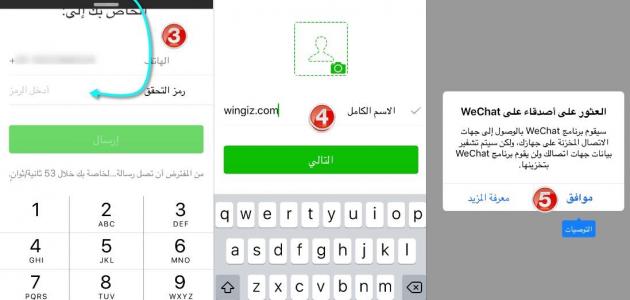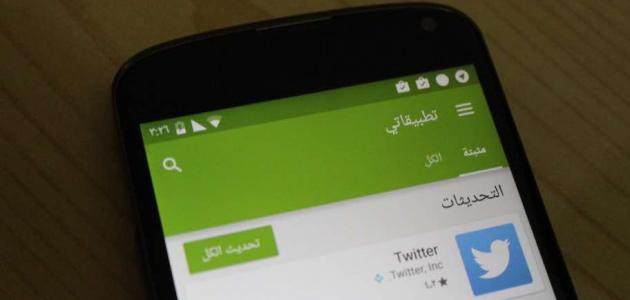Отправка большого файла через Gmail
Пользователь, у которого есть учетная запись электронной почты через Gmail, может отправлять текстовые сообщения неограниченной длины. Однако, если он хочет отправить вложенный файл через сообщение, Gmail устанавливает максимальный предел в 25 МБ для файлов, отправленных по электронной почте. Это также возможно. для получения сообщений. Он содержит файлы размером не более 50 МБ. Чтобы отправить большой файл через Gmail, вы можете использовать сервис Google Drive через компьютер или мобильный телефон пользователя, выполнив следующие действия:
Через Google Диск с помощью компьютера
Большой файл можно отправить через Gmail с помощью службы Google Drive, где файл отправляется в виде ссылки, которую получатель сообщения может загрузить, выполнив следующие действия:
- Откройте учетную запись Gmail пользователя.
- Нажмите кнопку «Написать».
- Нажмите на значок Google Диска в нижней части окна создания сообщения, чтобы отобразить окно «Вставка файлов с помощью Google Диска».
- Выберите файл, который хотите включить в сообщение Gmail, затем укажите метод, который пользователь хочет использовать, чтобы прикрепить файл к сообщению. Вы можете отправлять файлы, созданные с помощью Документов Google или других служб, таких как электронные таблицы или презентации, выбрав опцию «Ссылка на диск». Файлы, которые не были созданы с помощью какой-либо из предыдущих служб, можно отправить, выбрав опцию «Вложение».
- Нажав на опцию «Вставить», Gmail проверит, есть ли у пользователя доступ к файлу, а если нет, пользователю будет предложено изменить настройки общего доступа к файлам, чтобы позволить получателю получить к нему доступ.
ملاحظة: Google Диск можно использовать для отправки файлов размером до 10 ГБ через Gmail.
Читайте также:Плюсы и минусы SnapchatЧерез Google Диск с помощью мобильного телефона
Ниже приведены инструкции по отправке большого файла через Gmail с помощью службы Google Drive на мобильных устройствах под управлением операционных систем Android и iOS:
- Откройте приложение Gmail на телефоне пользователя.
- Начните с создания нового сообщения, затем щелкните значок скрепки, который появляется в окне создания нового сообщения.
- Выберите параметр «Вставить с диска», затем найдите файл, который хотите отправить, и нажмите кнопку «Выбрать» на устройствах под управлением операционной системы Android, прокрутите вниз до раздела «Диск», затем выберите файл, который вы хотите отправить через Gmail.
- Нажмите кнопку «Отправить», чтобы отправить большой файл через Gmail.
Отправка большого файла по электронной почте Outlook
Большой файл можно отправить по электронной почте Outlook следующими способами:
Использование службы OneDrive
Электронная почта Outlook позволяет отправлять файлы размером не более 33 МБ. Если пользователь хочет прикрепить файл большего размера, ему будет предложено загрузить файлы в его учетную запись OneDrive, а затем отправить их в виде ссылки, которую получатель сможет Служба OneDrive позволяет. Отправляя файлы размером до 2 ГБ через Outlook Mail, выполните следующие действия для отправки большого файла через Outlook Mail с помощью службы OneDrive:
Читайте также:Удалить учетную запись Айклауд- Откройте веб-сайт электронной почты Outlook в Интернете, затем войдите в учетную запись пользователя.
- Нажмите на значок из девяти точек, который появляется в верхней части экрана учетной записи пользователя.
- Выберите вариант OneDrive.
- Перетащите файл, который хотите отправить через Outlook, а затем поместите его в окно службы OneDrive, которое появляется на экране, или вы можете нажать кнопку «Загрузить», затем нажать кнопку «Файлы», а затем выбрать файл, который хотите отправить.
- Подождите, пока файл загрузится, а затем закройте окно после завершения процесса загрузки.
- Нажмите на опцию «Новое сообщение», которая появляется в верхней части экрана учетной записи.
- Нажмите на опцию «Прикрепить», которая появляется рядом со значком скрепки, затем выберите опцию OneDrive.
- Выберите файл, который был загружен в OneDrive и который вы хотите отправить по электронной почте Outlook.
- Нажмите кнопку «Далее», затем выберите «Поделиться как файл OneDrive».
- Продолжайте вводить данные сообщения, в котором вы хотите отправить файл, введя адрес электронной почты стороны, которой вы хотите отправить сообщение, в поле «Кому», в разделе (СК) или (Копия). затем введите заголовок сообщения в поле «Тема».
- Нажмите кнопку «Отправить».
Использование внешних веб-сайтов
Большой файл можно отправить по электронной почте пользователя Outlook, используя один из внешних сайтов, который позволяет пользователю это делать, а именно сайт Dropsend, доступ к которому можно получить, щелкнув следующую ссылку: Нажмите здесьЧерез этот сайт можно бесплатно отправлять файлы размером до 4 ГБ.Пользоваться этим сайтом легко, так как адрес электронной почты человека, желающего отправить файл через сайт, и адрес электронной почты стороны, которой добавляется файл, который нужно отправить, а затем добавляется адрес электронной почты. Выберите файлы, которые хотите отправить, и сайт уведомит получателя через сообщение, полученное на его адрес электронной почты, о том, что файл готов к загрузке.
Читайте также:Как заблокировать мессенджерОтправить большой файл по электронной почте Yahoo
Пользователь, у которого есть учетная запись электронной почты Yahoo, может отправить электронное письмо, содержащее встроенные файлы, размер которых не превышает 25 МБ. Если пользователь хочет отправлять файлы большего размера, чем тот, по электронной почте Yahoo, он может использовать множество различных методов для этого. Это включает в себя попытку сжать файл перед его отправкой, и это делается с помощью различных программ сжатия, таких как Zip File. Большие файлы также можно отправить через Yahoo, загрузив их в одну из различных служб облачного хранения, доступных в Интернете. , такие как Google Drive и Google Drive.Dropbox, сервис Microsoft OneDrive и другие.